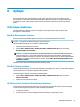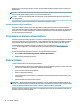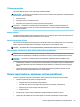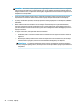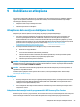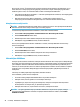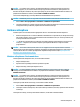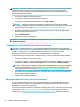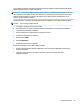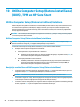User Guide - Windows 7
Table Of Contents
- Darba sākšana
- Komponenti
- Savienojuma izveide ar tīklu
- Savienojuma izveide ar bezvadu tīklu
- Savienojuma izveide ar vadu tīklu
- Navigācija ekrānā
- Izklaides līdzekļi
- Strāvas pārvaldība
- Datora izslēgšana
- HP Fast Charge lietošana (tikai dažiem produktiem)
- Enerģijas opciju iestatīšana
- Enerģijas taupīšanas stāvokļu lietošana
- Akumulatora enerģijas izmantošana
- Ārēja maiņstrāvas avota lietošana
- Drošība
- Datora aizsardzība
- Paroļu lietošana
- Pretvīrusu programmatūras lietošana
- Ugunsmūra programmatūras lietošana
- Kritisko drošības atjauninājumu instalēšana
- HP Client Security lietošana (tikai dažiem produktiem)
- HP Touchpoint Manager lietošana (tikai dažiem produktiem)
- Papildu drošības kabeļa uzstādīšana (tikai dažiem produktiem)
- Pirkstu nospiedumu lasītāja lietošana (tikai dažiem produktiem)
- Apkope
- Dublēšana un atkopšana
- Utilīta Computer Setup (Datora iestatīšana) (BIOS), TPM un HP Sure Start
- Utilītas Computer Setup (Datora iestatīšana) lietošana
- TPM BIOS iestatījumi (tikai dažiem produktiem)
- HP Sure Start lietošana (tikai dažiem produktiem)
- HP PC Hardware Diagnostics (HP datoru aparatūras diagnostikas) UEFI lietošana
- Specifikācijas
- Elektrostatiskā izlāde
- Pieejamība
- Alfabētiskais rādītājs
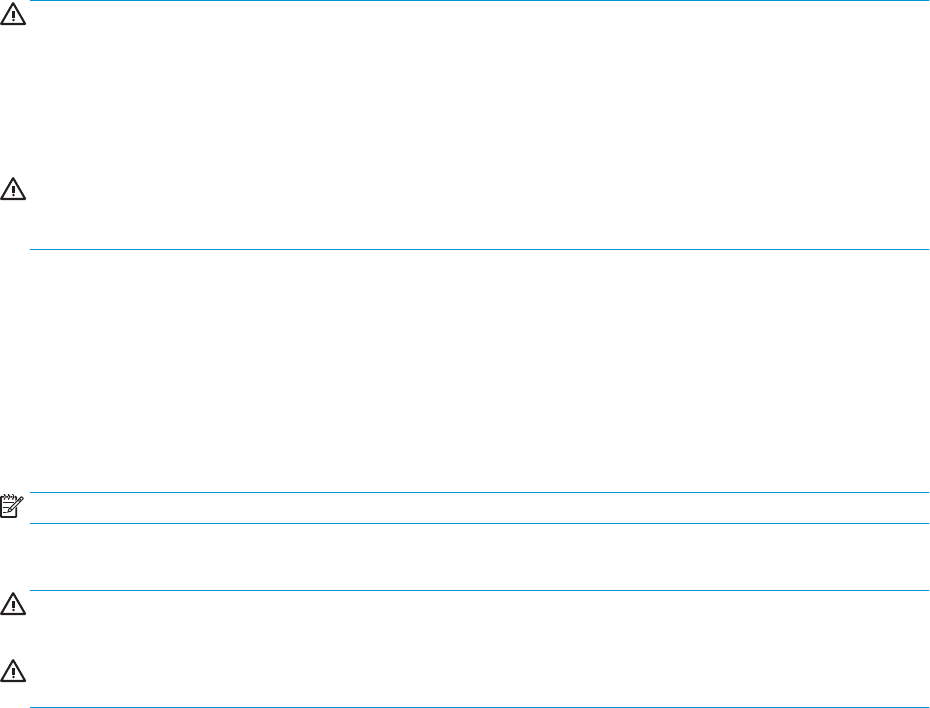
Tīrīšanas procedūra
Lai drošā veidā tīrītu datoru, veiciet šajā sadaļā norādītās darbības.
BRĪDINĀJUMS! Lai izvairītos no elektriskās strāvas trieciena vai komponentu bojājumiem, nekādā gadījumā
netīriet datoru, kad tas ir ieslēgts.
1. Izslēdziet datoru.
2. Atvienojiet datoru no maiņstrāvas avota.
3. Atvienojiet visas ārējās ierīces, kurām ir pievienota strāvas padeve.
UZMANĪBU! Lai izvairītos no iekšējo komponentu bojājumiem, nesmidziniet tīrīšanas līdzekļus vai
šķidrumus tieši uz datora virsmām. Uz virsmas nokļuvis šķidrums var izraisīt neatgriezeniskus iekšējo
komponentu bojājumus.
Displeja tīrīšana
Saudzīgi noslaukiet displeju ar mīkstu bezplūksnu drānu, kas ir samitrināta spirtu nesaturošā stikla tīrīšanas
līdzeklī. Pirms displeja aizvēršanas pārliecinieties, vai tas ir sauss.
Sānu virsmu un vāka tīrīšana
Sānu virsmu un vāka tīrīšanai izmantojiet mīkstu mikrošķiedru drānu vai zamšādas drānu, kas ir samitrināta
kādā no iepriekš norādītajiem tīrīšanas līdzekļiem, vai piemērotu vienreiz lietojamo salveti.
PIEZĪME. Tīrot datora vāku, veiciet apļveida kustības, lai labāk notīrītu netīrumus un nosēdumus.
Skārienpaneļa, tastatūras vai peles tīrīšana (tikai dažiem produktiem)
BRĪDINĀJUMS! Lai samazinātu elektrotraumu gūšanas vai iekšējo komponentu bojājuma risku, tastatūras
tīrīšanai nelietojiet putekļsūcēju. Putekļsūcējs uz tastatūras virsmas var atstāt mājsaimniecības netīrumus.
UZMANĪBU! Lai izvairītos no iekšējo komponentu bojājumiem, nepieļaujiet šķidruma iekļūšanu starp
taustiņiem.
●
Skārienpaneļa, tastatūras un peles tīrīšanai izmantojiet mīkstu mikrošķiedru drānu vai zamšādas drānu,
kas ir samitrināta kādā no iepriekš norādītajiem tīrīšanas līdzekļiem, vai piemērotu vienreiz lietojamo
salveti.
●
Lai nepieļautu taustiņu iestrēgšanu un no tastatūras spraugām iztīrītu putekļus, plūksnas un citas
daļiņas, izmantojiet saspiesta gaisa balonu ar salmiņa uzgali.
Datora sagatavošana ceļojumam vai transportēšanai
Ja dators ir jāņem līdzi ceļojumā vai jātransportē, ņemiet vērā šos padomus par aparatūras drošību.
●
Lai datoru sagatavotu ceļojumam vai transportēšanai:
—
dublējiet datorā esošo informāciju ārējā diskdzinī;
—
izņemiet visus diskus un visas ārējās datu nesēju kartes, piemēram, atmiņas kartes;
—
izslēdziet un pēc tam atvienojiet visas ārējās ierīces;
—
izslēdziet datoru.
●
Paņemiet līdzi savas informācijas dublējumu. Glabājiet dublējumu atsevišķi no datora.
●
Ceļojot gaisā, pārvadājiet datoru kā rokas bagāžu; to nedrīkst reģistrēt kopā ar pārējo bagāžu.
Datora sagatavošana ceļojumam vai transportēšanai 43